Dodaj dodatkową skrzynkę pocztową do programu Outlook 2007

Aktualizacja 19.05.2010 - Wydano program Outlook 2010. Cieszyć się! Jak dodać dodatkową skrzynkę pocztową do programu Outlook 2010
Aktualizacja 24.07.2012 - Jak dodać dodatkową skrzynkę pocztową w programie Outlook 2013.
Aktualizacja 29.08.2016 - Jak dodać dodatkową skrzynkę pocztową do programu Outlook 2016
Krok 1 - Po otwarciu programu Outlook 2007 Kliknij Przybory, Ustawienia konta
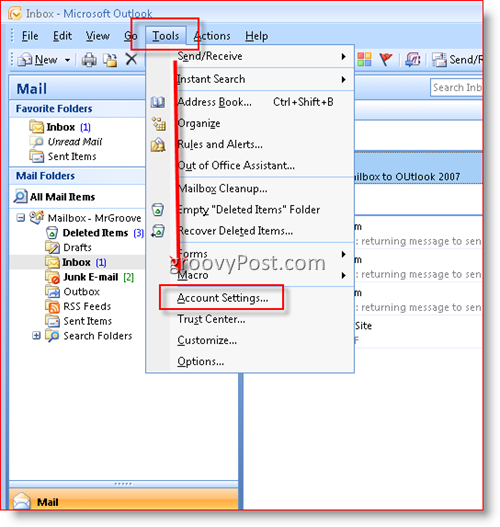
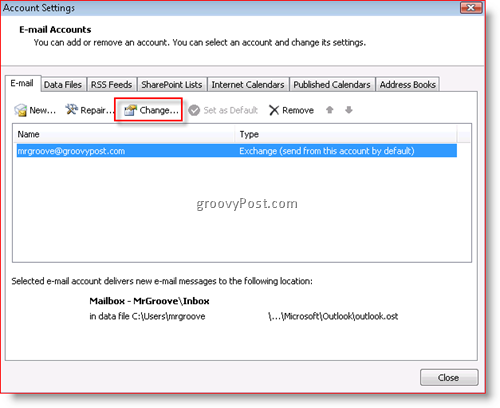
Krok 3 - Kliknij Więcej ustawień
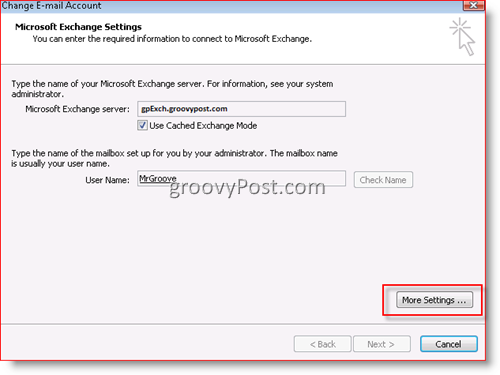
Krok 4 - Kliknij zaawansowane Tab to Kliknij Dodaj
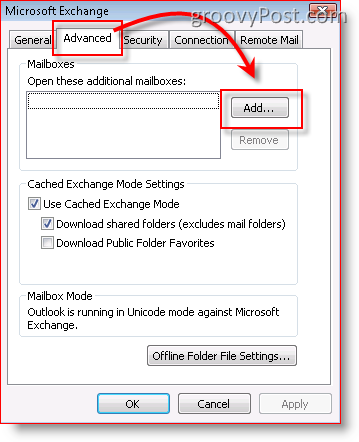
Krok 5 - Rodzaj w imieniu dodatkowej / dodatkowej skrzynki pocztowej i Kliknij dobrze
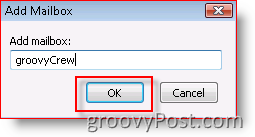
Krok 6 - Zweryfikować że nowa skrzynka pocztowa pojawi się na liście w polu „Otwórz te dodatkowe skrzynki pocztowe”, A następnie kliknij przycisk OK
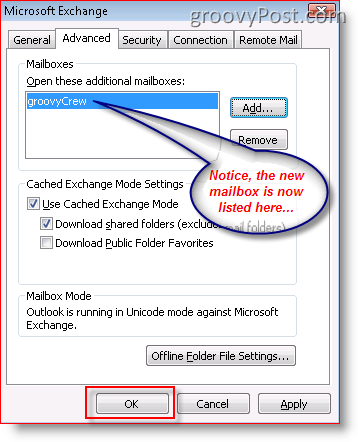
Krok 7 - Kliknij Kolejny
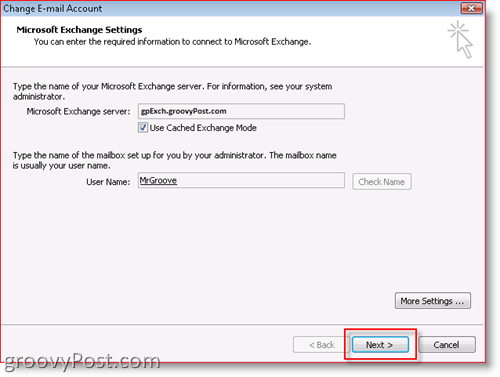
Krok 8 - Kliknij koniec
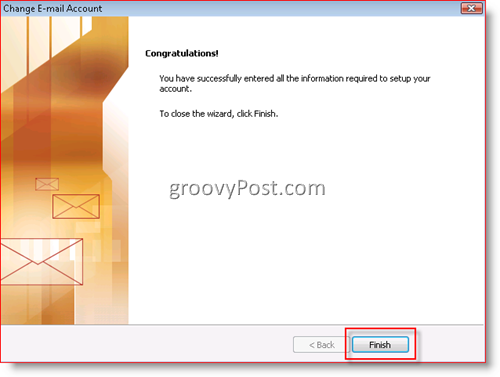
Krok 9 - Kliknij Blisko
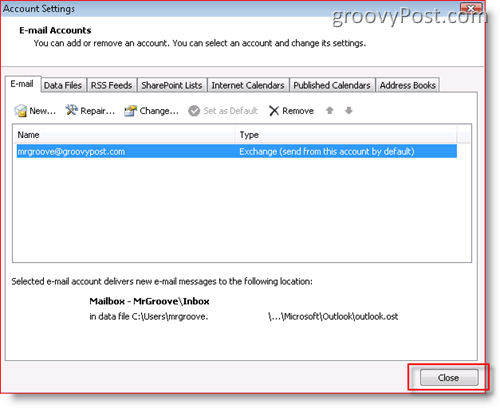
Otóż to! Bardzo proste!
Po dodaniu nowej skrzynki pocztowej będzie wyglądać Twój klient Outlook.
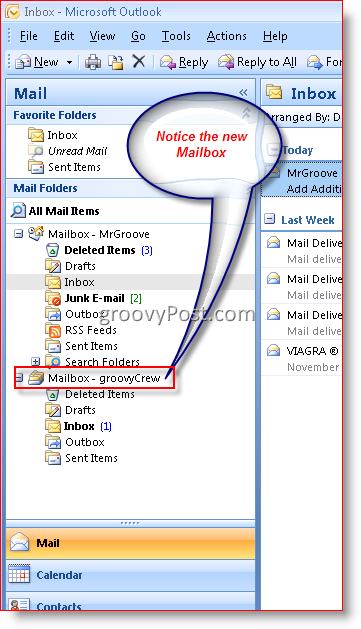
Tagi: klient, e-mail, program Outlook 2007

![Pokaż tylko dzisiejsze zadania w pasku zadań programu Outlook 2007 [instrukcje]](/images/outlook/show-only-todayrsquos-tasks-in-outlook-2007-to-do-bar-how-to.png)
![Konfigurowanie i czytanie kanałów RSS w programie Outlook 2007 [instrukcje]](/images/outlook/configure-and-read-rss-feeds-in-outlook-2007-how-to.png)







zostaw komentarz